Kako dodati šum slikama u Photoshopu CS6
Šum na slikama sastoji se od bilo kakve zrnatosti ili teksture koja se javlja. Filtri šuma, kao što je dodatak za Photoshop CS6 Add Noise, proizvode nasumične teksture i zrnatost na slici.
U Adobe Illustratoru CS6 imate više kontrole nad uzorcima nego ikada prije. Kada započnete svoj uzorak, što ako želite stvoriti savršenu ponavljanje? Ili što ako želite poravnati ponovljene pločice u drugom pomaku - poput slaganja cigli - umjesto da samo postavljate jedan uzorak tik uz drugi? Uz Illustrator CS6 možete!
Ovi vam koraci pokazuju kako iskoristiti prednosti novog, moćnog uređivača uzoraka. Da biste to učinili, prvo izradite svoju sliku uzorka. Ako nemate dostupan uzorak, možete koristiti jedan od zadanih uzoraka ili locirati datoteku uzorka uzorka na web-mjestu LuckyTemplates da vaš uzorak, slijedite ove korake:
Nakon što dodate uzorak na ploču Swatches, dvaput kliknite uzorak. Pojavljuje se ploča s opcijama uzorka, a ploča se prebacuje u način pregleda uređivača uzoraka.
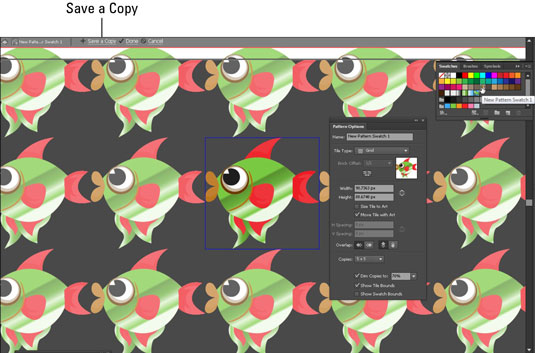
Kliknite Spremi kopiju u gornjem lijevom kutu zaslona.
Kada se pojavi novi dijaloški Uzorak okvir, unesite naziv zadržati kopiju svog izvornog Uzorak Swatch. Kliknite OK.
Imajte na umu da vam značajka Spremi kopiju omogućuje da zadržite kopiju originalnog uzorka, ali ćete i dalje uređivati svoj izvorni uzorak.
Kada kliknete U redu, pojavljuje se dijaloški okvir koji pokazuje da ste upravo stvorili kopiju svog izvornog uzorka.
Ponovno pritisnite OK.
Pronađite ploču s opcijama uzorka i promijenite naziv uzorka, ako želite.
U ovom primjeru promijenili smo naziv uzorka u Fish_Brick, kako bismo spremili kopiju prije nego što se pločica promijeni.
Kliknite otvorite padajući izbornik Vrsta pločice i odaberite Brick by Red.
Umjetnička ploča prikazuje promjenu u ponavljanju uzorka.
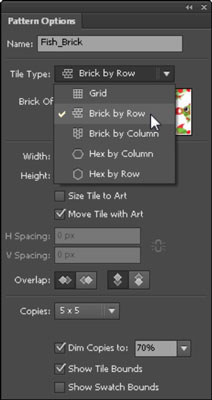
Ako želite, promijenite zadani pomak Brick Offset otvaranjem tog padajućeg popisa i odabirom druge opcije.
Veličinu ponavljanja možete urediti i ručnim unosom veličine u okvire širine i visine.
Imajte na umu da se u bilo kojem trenutku možete vratiti na izvornu veličinu odabirom potvrdnog okvira Veličina pločice u umjetnost u nastavku.
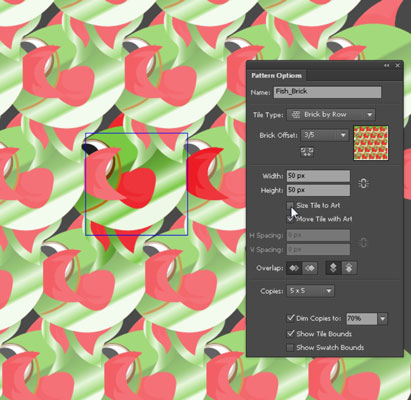
Promijenite vrstu preklapanja — odnosno koja je stavka na vrhu reda slaganja — pomoću odjeljka Preklapanje na ploči Mogućnosti uzorka.
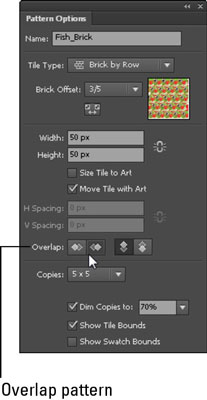
(Izborno) Napravite daljnje prilagodbe uzorka i uredite umjetničko djelo ako je potrebno.
U donjem dijelu ploče Mogućnosti uzorka možete kontrolirati vizualni izgled pregleda uzorka koji vidite, od količine kopija koju vidite do toga kako se zatamnjene pločice neoriginalnog uzorka pojavljuju.
Možete uređivati svoje umjetničko djelo pomoću alata za crtanje i uređivanje, baš kao što biste to učinili da niste u načinu pregleda uređivača uzoraka. Možete vidjeti da se stvara put olovke, a promjena se trenutačno odražava u svim pločicama uzorka.
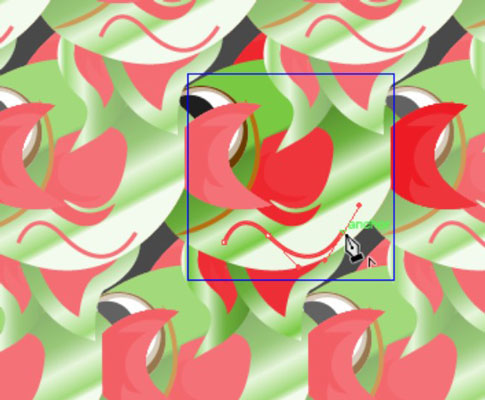
Kada završite s izmjenama uzorka, kliknite Gotovo, smješteno desno od Spremi kopiju na vrhu prozora za uređivanje.
Šum na slikama sastoji se od bilo kakve zrnatosti ili teksture koja se javlja. Filtri šuma, kao što je dodatak za Photoshop CS6 Add Noise, proizvode nasumične teksture i zrnatost na slici.
Saznajte kako koristiti Adobe Illustrator CC za izradu neobičnih oblika teksta. Uzmite u obzir nove tehnike za prilagodbu teksta u različitim oblicima.
Naučite kako uvesti fotografije koje se već nalaze na vašem tvrdom disku, kao i nove fotografije iz memorijskih kartica u Adobe Lightroom Classic.
Jednostavan i praktičan način za stvaranje redaka i stupaca teksta pomoću opcija vrste područja u Adobe Creative Suite (Adobe CS5) Illustrator. Ova značajka omogućuje fleksibilno oblikovanje teksta.
Otkrijte kako očistiti crtano skeniranje u Adobe Photoshop CS6 koristeći npr. Threshold alat. Uklonite pozadinske boje i artefakte za savršene crno-bijele slike.
Kada uređujete fotografije i portrete u Photoshopu CC, ispravite efekt crvenih očiju s lakoćom. Ovaj vodič pruža korak po korak upute za učinkovito korištenje alata za ispravanje crvenih očiju.
Otkrijte kako spremiti svoj Adobe Illustrator CS6 dokument u PDF format sa detaljnim koracima i savjetima. Sačuvajte svoje radove i olakšajte dijeljenje s drugima uz PDF format.
Rješavanje rezolucije slike u Photoshopu je ključno za kvalitetu ispisa. U ovom članku pružamo korisne informacije o promjeni razlučivosti slike i savjetima za optimizaciju.
Naučite kako primijeniti transparentnost na SVG grafiku u Illustratoru. Istražite kako ispisati SVG-ove s prozirnom pozadinom i primijeniti efekte transparentnosti.
Nakon što uvezete svoje slike u Adobe XD, nemate veliku kontrolu nad uređivanjem, ali možete mijenjati veličinu i rotirati slike baš kao i bilo koji drugi oblik. Također možete jednostavno zaokružiti kutove uvezene slike pomoću kutnih widgeta. Maskiranje vaših slika Definiranjem zatvorenog oblika […]







